
Su Moneyviz è possibile importare automaticamente gli estratti conto di Etoro, Degiro e Trading212 ma per chi ha altri broker (da Fineco a Directa a Plus500 a qualsiasi altro broker/intermediario) abbiamo predisposto un file excel da compilare per agevolare l’importazione massiva delle transazioni del proprio portafoglio (si possono importare fino a 3.000 transazioni per file !)
Per prima cosa è necessario creare un portafoglio di tipo “custom” come evidenziato dallo screenshoot seguente:
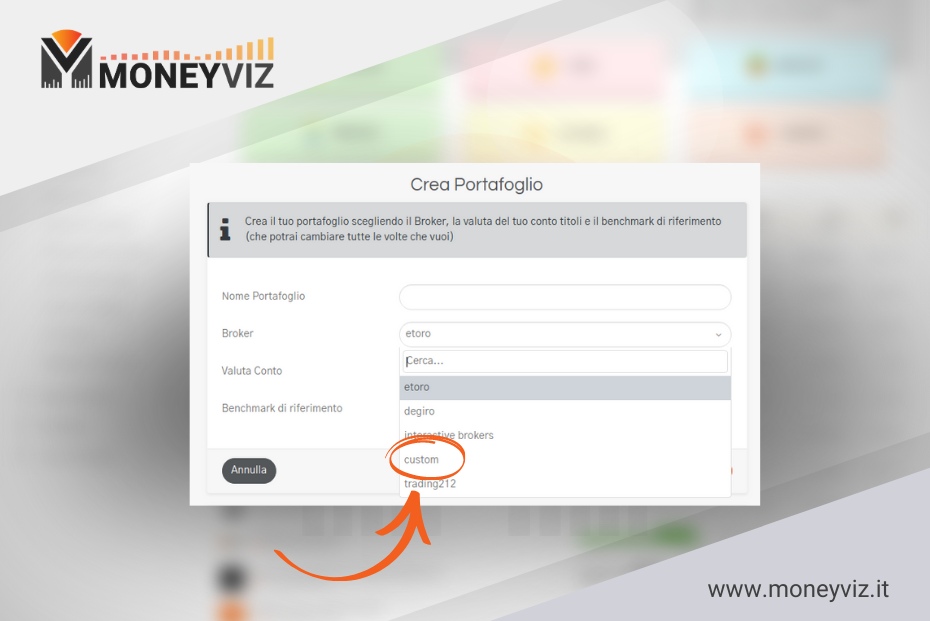
E poi necessario scaricare il file Excel “Modello” da questo link:
DOWNLOAD FILE EXCEL MODELLO (XLSX)
Se stai cercando istruzioni specifiche per importare un conto crypto clicca qui
Ecco anteprima di come appare l’excel

Per compilare il file excel correttamente con i propri movimenti è necessario conoscere:
– l’elenco delle Borse supportate;
– l’elenco delle Valute supportate;
– il significato dei vari campi;
Vediamo le istruzioni per compilare correttamente l’excel ed importare le tue transazioni su Moneyviz in pochi semplici passaggi !
Per prima cosa è necessario conoscere l’elenco delle 20 Borse e delle 29 valute supportate da Moneyviz.
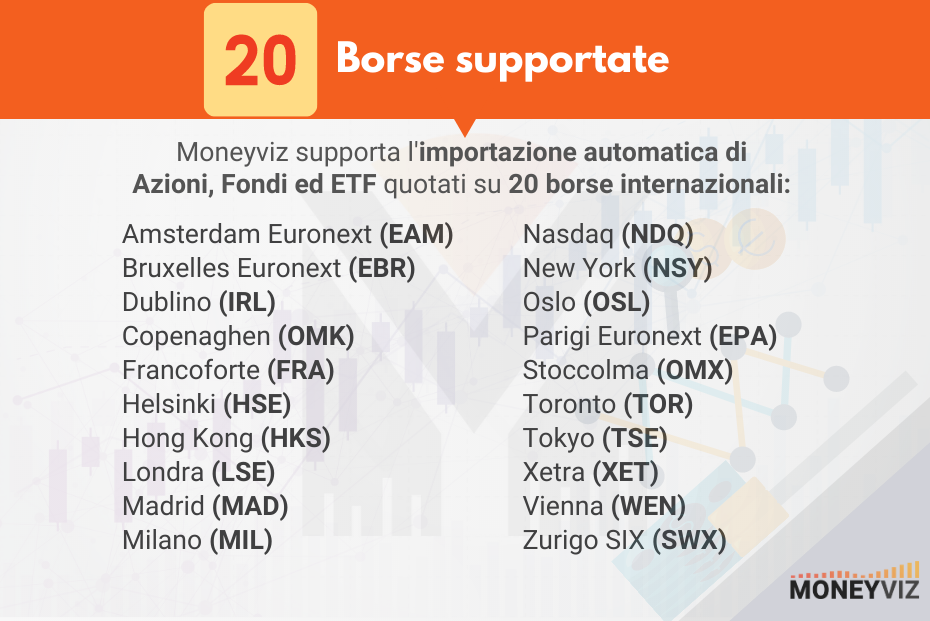
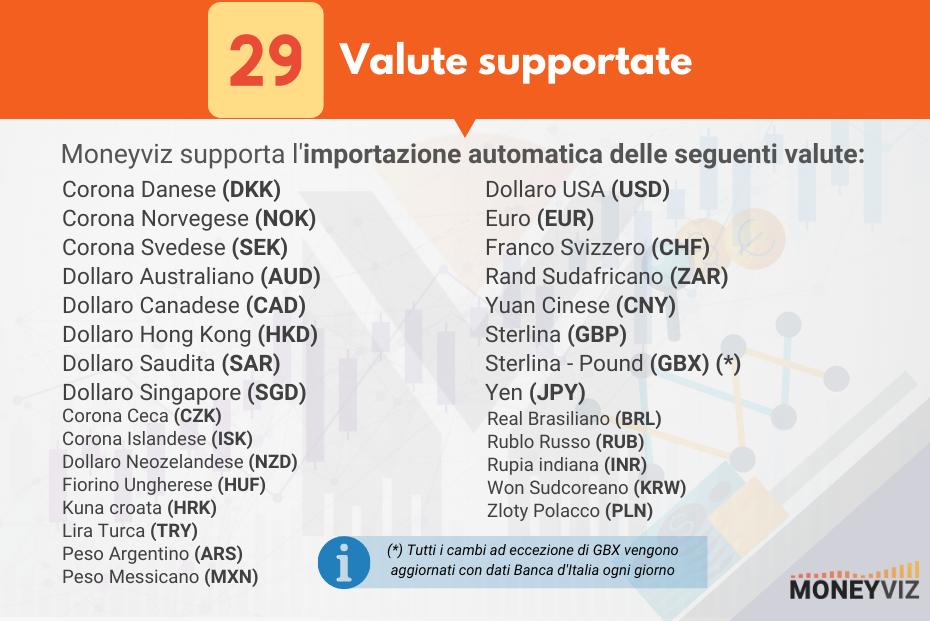

Se ad esempio hai bisogno di aggiungere l’acquisto di azioni dellla Danske Bank hai bisogno di inserire in una riga dell’excel almeno i seguenti valori:
– come Borsa (Exchange): OMK (il codice che rappresenta la Borsa di Copenaghen)
– come Valuta: DKK (il codice che rappresenta la Corona Danese)
– come Tipo: BUY (perchè stiamo acquistando)
– come Data: 15/04/2021 (la data del giorno di acquisto)
– come Qt: 10 (perchè stiamo acquistando 10 azioni)
– come Prezzo: 121.80 (il prezzo al quale abbiamo acquistato le azioni)
Quando, come in questo caso, stai utilizzando una valuta diversa dall’Euro non è obbligatorio ma è consigliabile compilare il campo Exchange Rate
E’ importante per tutti i valori Moneyviz interpreta qualsiasi “,” e qualsiasi “.” come un separatore di decimali quindi se stai acquistando Amazon a 3000 $ devi scrivere 3000.54 o 3000,54
Una volta salvato il tuo file in formato XLSX (ricordati di non modificare le prime due righe !) e aver proceduto con l’importazione Moneyviz ti restituirà una schermata come questa cliccando su TRANSAZIONI RICONOSCIUTE in questo modo potrai velocemente verificare se tutti i dati (soprattutto quelli di quantità, prezzo e valore) siano stati riconosciuti correttamente.
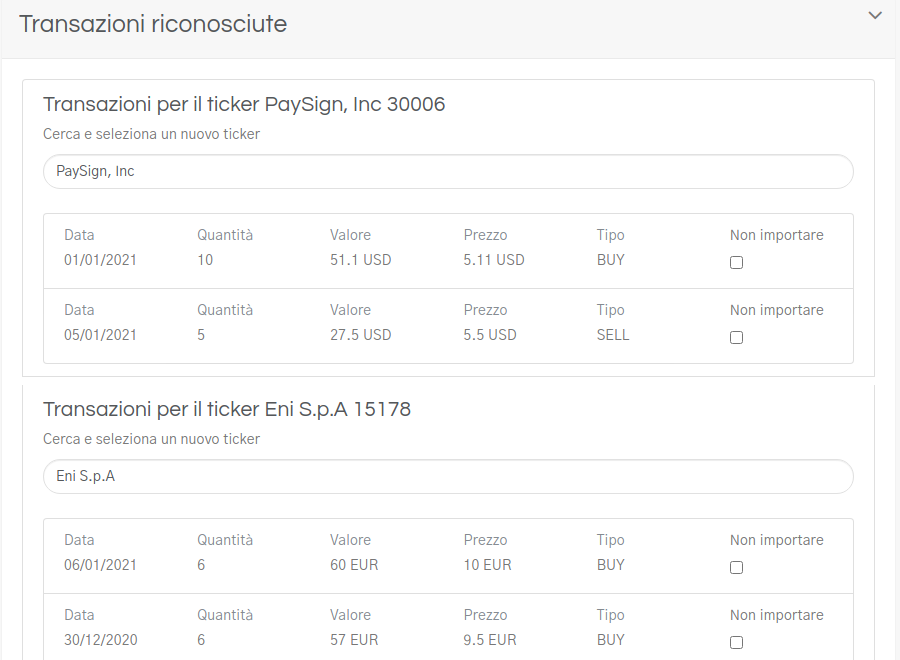
Dopo aver terminato l’importazione Moneyviz avrà bisogno di qualche ora per calcolare il tuo “Impatto Fiscale” ovvero un riassunto sintetico di quanti soldi dovrai versare tramite la tua Dichiarazione dei Redditi
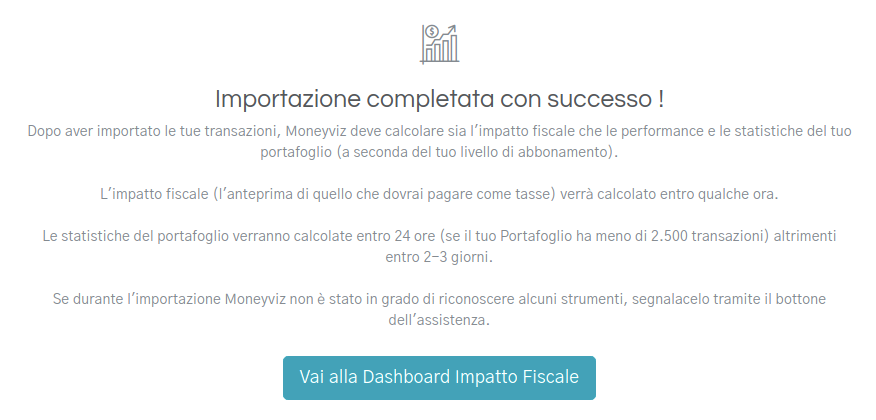
Se hai dubbi su come utilizzare l’importazione automatica, riscontri errori e/o difficoltà non esitare a contattarci tramite la chat di assistenza dedicata presente in ogni pagina del sito !






